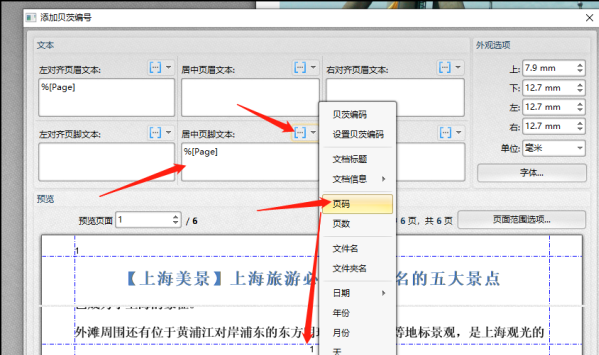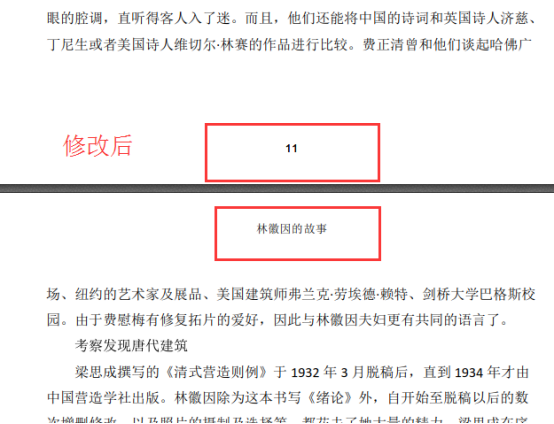pdf文件怎么加页码(pdf加页码怎么加)
描述:相信大家经常在使用办公软件的过程中需要使用到页码,但是PPT和WORD文档想要添加页码是非常明显简单的。但是像PDF这种格式的文档,一般刚拿到手都是只可以阅读的形式,没有办法对其进行修改。,那么如何在pdf中添加页码呢?
相信大家经常在使用办公软件的过程中需要使用到页码,但是PPT和WORD文档想要添加页码是非常明显简单的。但是像PDF这种格式的文档,一般刚拿到手都是只可以阅读的形式,没有办法对其进行修改。,那么如何在pdf中添加页码呢?
方法步骤
1、将pdf文件打开后,我们只需要点击文档按钮,然后再在目录中找到更多页面并点击,选择其中的编排页码。
2、点击了编排页码之后,会弹出一个页码设置框,在这个设置框中我们对页码的一些参数进行设置,点击新增范围按钮,然后在弹出的增加新范围弹窗中,对页码开始添加页选择设置。
如何在pdf中添加页码
3、选择好页码添加页面之后,开始对页码的风格进行选择并设置,除此之外我们还可以对页码前缀与起始页码进行设置,设置完成后点击确定。
4、回到主界面,点击界面上方的文档按钮,然后在选项中点击贝茨编号,然后再点击贝茨编号中的添加。
5、在添加贝茨编号界面中,我们在居中页脚下面的文本框中输入页码,完成后点击确定按钮。
如何在pdf中添加页码
6、完成上面的步骤,回到主界面后,我们就可以在页面的下方看到我们设置并添加的页码了。其实万兴PDF专家的编辑器就非常的实用,建议大家可以多去万兴PDF专家看看。
代码使用
定义DrawPageNumber(PdfPageCollection collection, PdfMargins margin)方法,它含有两个参数PdfPageCollection(页面)和PdfMargins(页边距),该方法的作用是在PDF页面底部的中间位置添加页码。第二步:加载PDF文件。第三步:设置PDF页边距。第四步:调用DrawPageNumber()方法,将页码添加到对应的PDF页面。第五步:保存文件。
写到这里,上文中给大家安利的这些添加页码的方法,相信大家都能够看懂,其实日常中只要大家能够多去动动手指头点一点不同的软件,试一试不同的功能,如何在pdf中添加页码这样的问题再也不会困扰大家。